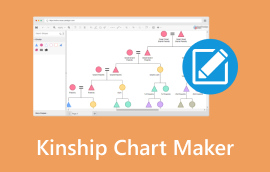Sådan laver du et slægtskabsdiagram online og offline: måder at illustrere forhold på
Slægtskabsdiagrammet er en pålidelig repræsentation, der lader dig se relationer og forbindelser mellem medlemmer af familien eller i samfundet. Du kan se, at det har samme struktur som stamtræet. Men dette diagram fokuserer mere på generelt i stedet for at bruge navne. Dette diagram bruger forskellige bogstaver og symboler, som bestemmer positionen og relationen. Ved hjælp af dette skema kan du ganske enkelt få mere at vide om personens specifikke forhold i familien eller samfundet. Så vil du spore din afstamning for at se dit detaljerede forhold til din familie? I så fald skal du lære at lave et slægtskabsdiagram. Heldigvis hjælper dette indlæg dig med at oprette et slægtskabsdiagram online og offline. Se dette indhold og lær processen.
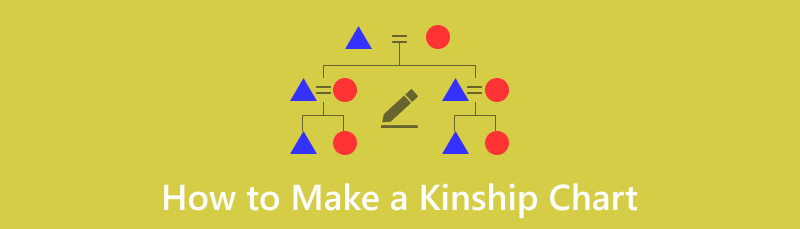
- Del 1. Sådan opretter du et slægtskabsdiagram online
- Del 2. Sådan laver du et slægtskabsdiagram offline med Word
- Del 3. Ofte stillede spørgsmål om, hvordan man laver et slægtskabsdiagram
Del 1. Sådan opretter du et slægtskabsdiagram online
Sådan laver du et slægtskabsdiagram med MindOnMap
Hvis du allerede har set et eksempel på et slægtskabsdiagram, så vil du bemærke, at der er forskellige symboler, du skal bruge. Med det, når du opretter diagrammet, skal du altid overveje det bedste værktøj, du kan bruge, som kan tilbyde alle de elementer, du har brug for. Så hvis du vil lære at skabe det bedste slægtskabsdiagram online, vil vi gerne introducere MindOnMap. Det er et webbaseret værktøj, der kan hjælpe dig med at skabe et fremragende diagram baseret på dine behov. Du kan nemt få adgang til forskellige former, linjer, tekst og andre elementer. Plus, værktøjet er i stand til at gøre dit diagram farverigt og unikt. Dette skyldes, at det har funktionerne Stil og Tema, der kan gøre diagrammet farverigt og attraktivt. Alt du behøver er at navigere i disse funktioner og vælge din foretrukne stil og tema. MindOnMap lader dig gemme det endelige slægtskab i forskellige outputformater, såsom PNG, JPG, PDF og mere. Du kan også gemme diagrammet på din MIndOnMap-konto for at holde dit arbejde længere. Derfor, hvis du er på udkig efter en fremragende slægtskabsdiagrammager, er der ingen tvivl om, at dette værktøj er perfekt. Du kan bruge de enkle trin nedenfor for at lære, hvordan du tegner et slægtskabsdiagram online.
Gå til din hovedbrowser og besøg MindOnMaps hovedwebsted. Klik derefter på Opret online for at fortsætte til næste proces. Hvis du vil have adgang til offlineversionen af dette værktøj, kan du trykke på Download-knappen nedenfor.
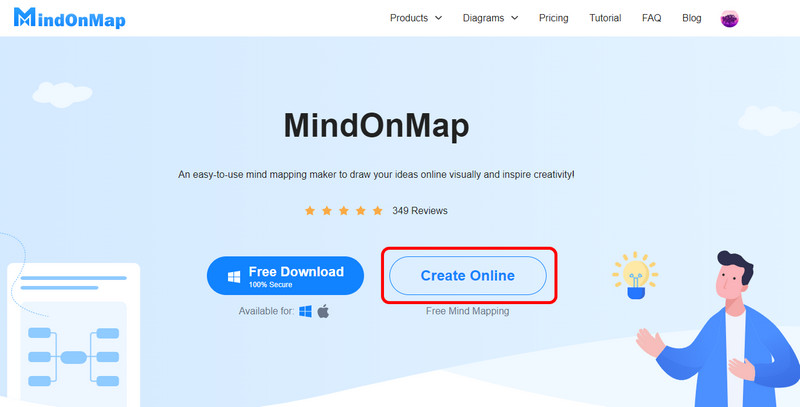
Sikker download
Sikker download
Når en anden webside vises, skal du gå til sektionen Ny. Vælg derefter funktionen Flowchart. Når du klikker på det, begynder værktøjet at vise dets hovedgrænseflade, hvor du kan oprette diagrammet.
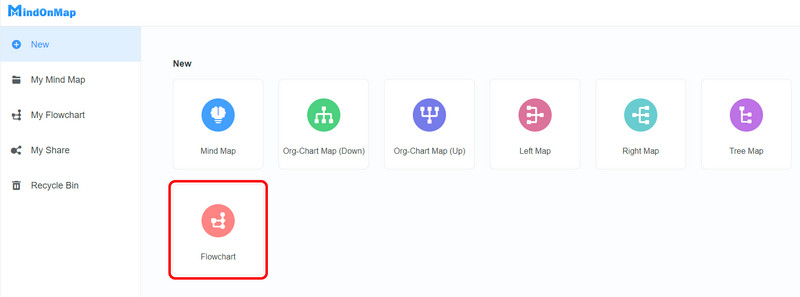
Fra venstre grænseflade skal du gå til afsnittet Generelt for at bruge de former, du har brug for til dit slægtskabsdiagram. For at give formerne farve skal du også klikke på funktionen Fyldfarve fra den øverste grænseflade.
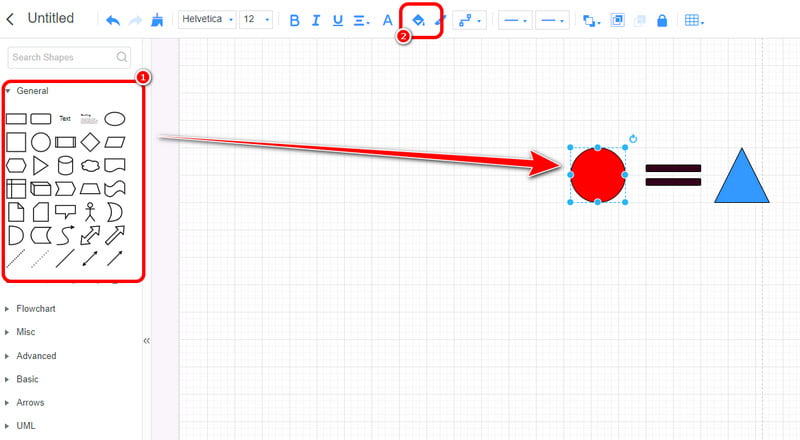
Når du har oprettet slægtskabsdiagrammet, kan du begynde at gemme processen. Tryk på knappen Gem ovenfor for at gemme diagrammet på din MindOnMap-konto. Klik også på Eksporter for at gemme og downloade diagrammet på din pc i forskellige formater, såsom PDF, JPG, PNG og mere.
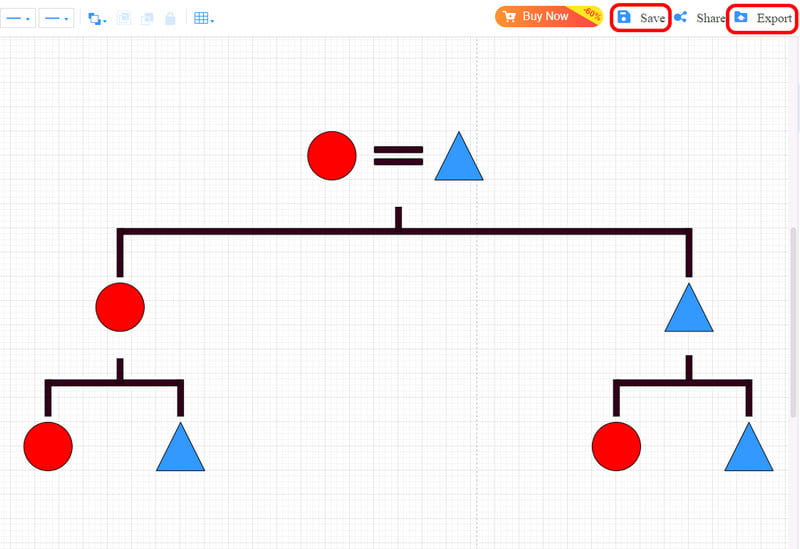
Brug Lucidchart til at tegne et slægtskabsdiagram
Et andet onlineværktøj, du kan bruge til at oprette slægtskabsdiagrammer, er Lucidchart. Dette værktøj tilbyder grundlæggende symboler, som slægtskabsdiagrammet normalt har brug for. Der er cirkler og rektangler, du kan bruge til at repræsentere mennesker. Der er lighedstegn, tilnærmelsesvis lighedstegn og andre tegn, du kan bruge til at repræsentere relationer mellem mennesker. Udover at lave slægtskabsdiagrammer, giver Lucidchart også Share-funktionen, der gør det muligt for dig at sende dine diagrammer til dine kolleger eller klassekammerater og lade dem kommentere dine slægtskabsdiagrammer. Den dårlige pointe ved denne slægtskabsdiagramfremstiller er, at du kun kan tilføje 60 figurer i dit slægtskabsdiagram med dens gratis version.
Gå ind på det officielle websted for Lucidchart med Chrome, Edge, Safari eller andre browsere på din computer. Klik derefter på Tilmeld dig gratis for at starte denne slægtskabsdiagramskaber.
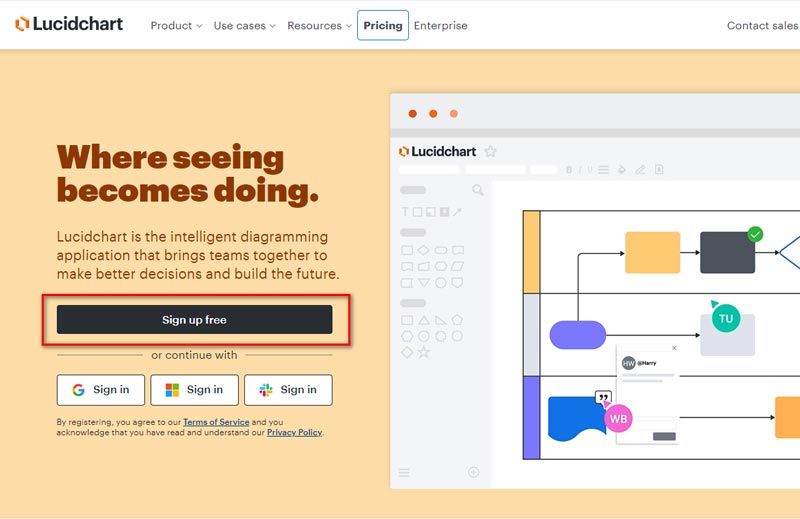
Når du er logget ind, kan du klikke på knappen Ny, vælge Lucidchart og vælge at klikke på Blank Document for at starte din slægtskabsdiagramtegning.
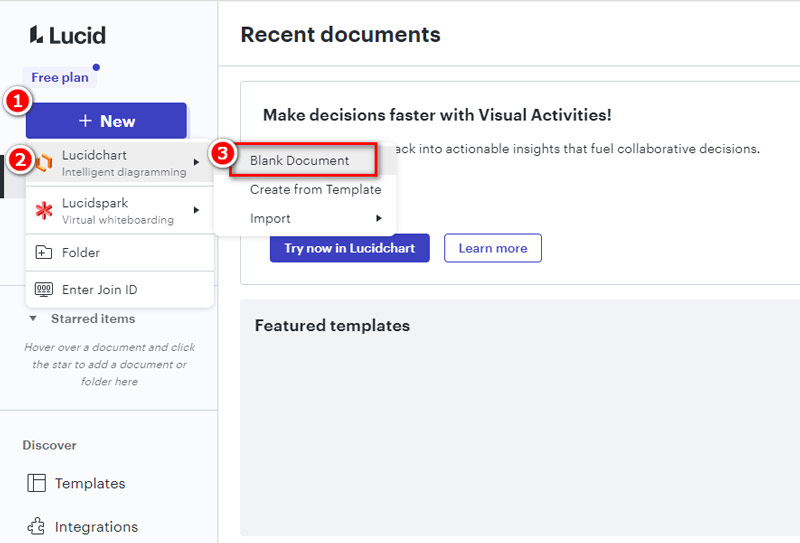
Dernæst kan du vælge panelet Former for at finde cirkler og rektangler og klikke på dem for at tilføje dem til lærredet. Så vil de repræsentere dine familiemedlemmer. Du kan bruge samme måde til at tilføje skilte og forbindelseslinjer til lærredet.
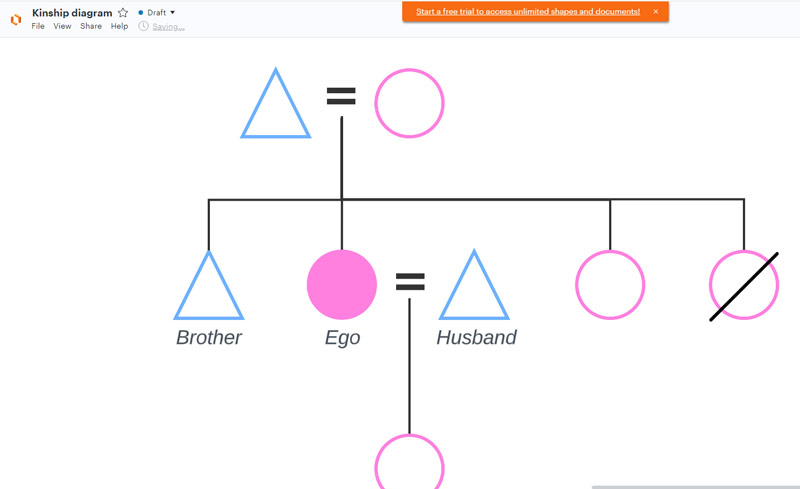
Del 2. Sådan laver du et slægtskabsdiagram offline med Word
Hvis du vil oprette en Slægtskabsdiagram offline, og brug derefter Word. Som vi alle ved, er Microsoft Word en tekstbehandlingssoftware, der kan hjælpe dig med at skabe enkle og komplicerede dokumenter. Men lidt vidste du, dette program er også i stand til at skabe et slægtskabsdiagram. Ligesom det værktøj, vi har introduceret ovenfor, kan Word give alle de elementer og funktioner, du har brug for for at skabe et fremragende diagram. Du kan bruge forskellige former, især cirkler og trekanter, lighedstegnet, forbindelseslinjer og meget mere. Derudover kan du også ændre farven på figurerne for at gøre dit diagram mere engagerende og unikt. Du kan også gemme det endelige diagram i forskellige formater, herunder Word-dokumentformat og PDF. Med dette kan du beholde dit slægtskabsdiagram på forskellige måder.
Der er dog nogle ulemper, du skal opdage, når du bruger programmet. Word er ikke helt gratis, så du skal have den betalte version for at bruge programmet effektivt. Derudover er adgang til programmet forvirrende på grund af dets komplicerede proces. Endelig er nogle funktioner i værktøjet svære at navigere, hvilket gør det mere udfordrende for begyndere. Men stadig, hvis du vil lære at lave et slægtskabsdiagram på Word, se trinene nedenfor.
Download og installer Ord program på din computer. Start den derefter og åbn en tom side for at begynde diagramfremstillingsprocessen.
Når hovedgrænsefladen vises, skal du gå til sektionen Indsæt og vælge indstillingen Form. Du kan derefter vælge de former, du skal bruge til dit diagram.
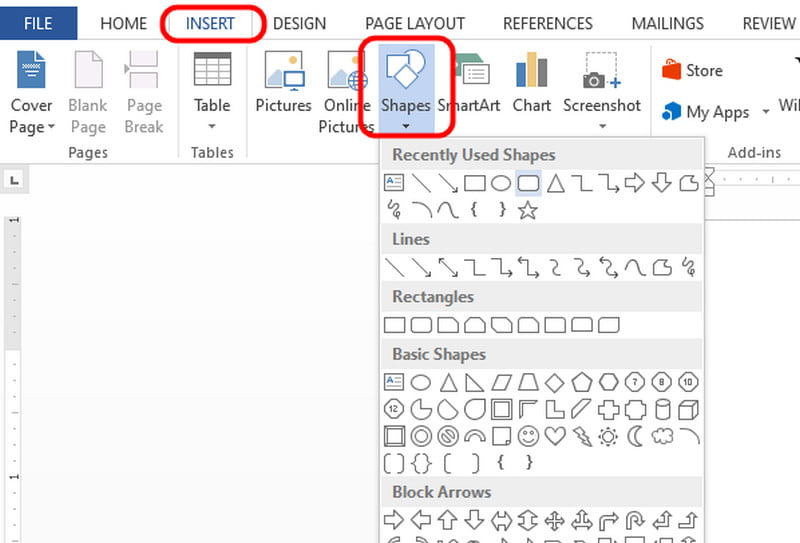
For at ændre farven på figurerne skal du højreklikke på dem og vælge Fyld. Derefter kan du begynde at vælge og ændre farven på figurerne.
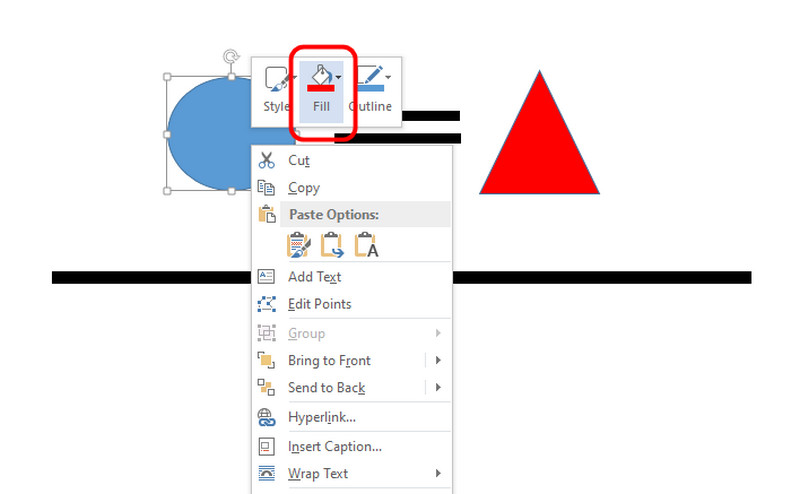
For at gemme dit endelige slægtskabsdiagram skal du gå til Fil-sektionen og klikke på Gem som-indstillingen. Derefter kan du vælge din foretrukne destinationsfil for at gemme dit diagram fuldstændigt.
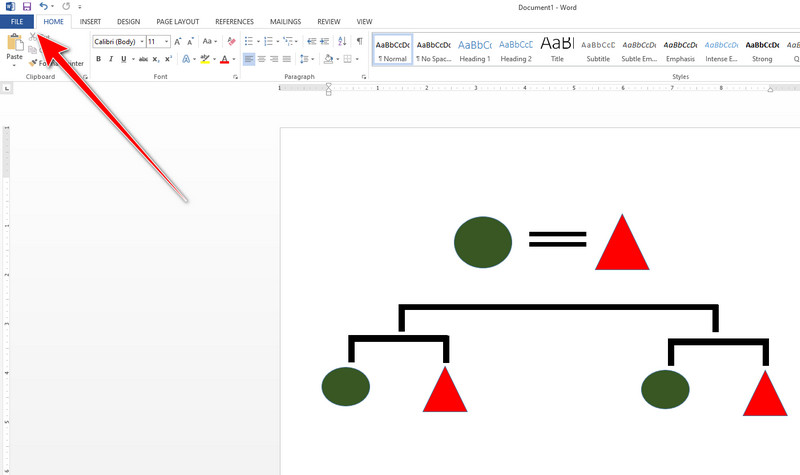
Del 3. Ofte stillede spørgsmål om, hvordan man laver et slægtskabsdiagram
Hvad er et slægtskabsmønster?
-Slægtskabsmønstret handler om det anerkendte system af relationer mellem familiemedlemmerne. Det kan være Patrilineal, hvor efterkommeren spores gennem faderens side af familien, eller Matrilineal, hvor efterkommeren spores gennem moderens side af familien. Det kan også være Bilateralt, hvor efterkommeren spores af begge forældres side af familien.
Hvad er den mest almindelige form for slægtskab?
Der er tre almindelige slægtskabsformer. Den første er Consanguineal slægtskab, som vedrører forholdet mellem slægtninge, især forældre og børn. Det omfatter også forholdet mellem søskende. Den anden form er Affinal, som vedrører forholdet vedrørende ægteskab. Den sidste er Social, som vedrører forholdet mellem mennesker i samfundet.
Hvad er de tre måder, hvorpå mennesker forbinder sig i slægtskab?
De tre måder er Consanguineal, Affinity og Social. Disse forhold handler om slægtninge, søskende, forhold til mennesker, der er forbundet med ægteskab, og menneskers tilknytning til fællesskabet.
Konklusion
Hvis du vil lære at lave et slægtskabsdiagram online og offline, kan du besøge denne blog. Vi leverer de bedste tutorials, du kan følge for at opnå dit ønskede endelige output. Hvis du foretrækker at oprette slægtskabsdiagrammet online, skal du også bruge MindOnMap. Dette værktøj kan tilbyde alt hvad du behøver for at skabe et fremragende og unikt diagram efter oprettelsesproceduren.